En la página LookML Projects, se proporciona una lista de todos los proyectos de LookML en la instancia de Looker y se muestran todos los modelos de cada proyecto.
Para acceder a la página Proyectos de LookML, sigue estos pasos:
- Selecciona la opción Desarrollar en el panel de navegación para abrir el panel Desarrollar.
- En el panel Desarrollar, selecciona Proyectos.
Visualiza proyectos existentes y sus modelos
Para ver una lista de proyectos existentes, navega a la página Proyectos de LookML.
En el modo de producción, la página Proyectos de LookML muestra los proyectos que se generaron y se enviaron a producción. En el modo de desarrollo, la página enumera los proyectos que extrajo de producción o que generó usted mismo en modo de desarrollo. La página Proyectos de LookML incluye las siguientes categorías básicas:
- Sección superior: Los proyectos que aparecen en la sección superior se crearon y pueden incluir modelos generados y ver archivos. Si eres administrador de Looker o si tienes el permiso
developpara al menos un modelo en un proyecto, puedes ver el proyecto en el panel Desarrollar y en la sección superior de la página. - Sección Proyectos pendientes: Los proyectos que figuran en la sección Proyectos pendientes son proyectos en los que el administrador de Looker configuró las conexiones permitidas para un modelo, pero los desarrolladores de Looker aún no generaron el proyecto y el modelado. Si tienes el permiso
develop, puedes ver estos proyectos. - Sección Proyectos de Marketplace: Los proyectos que figuran en la sección Proyectos de Marketplace se crearon cuando se instaló una aplicación, un bloque o un complemento mediante Looker Marketplace.
Para obtener información sobre cómo especificar un proyecto nuevo o un modelo nuevo en uno existente, consulta la página de documentación sobre cómo crear un nuevo proyecto de LookML.
Visualiza la ficha de un proyecto
En la página LookML Projects, se muestran los siguientes elementos para cada proyecto:
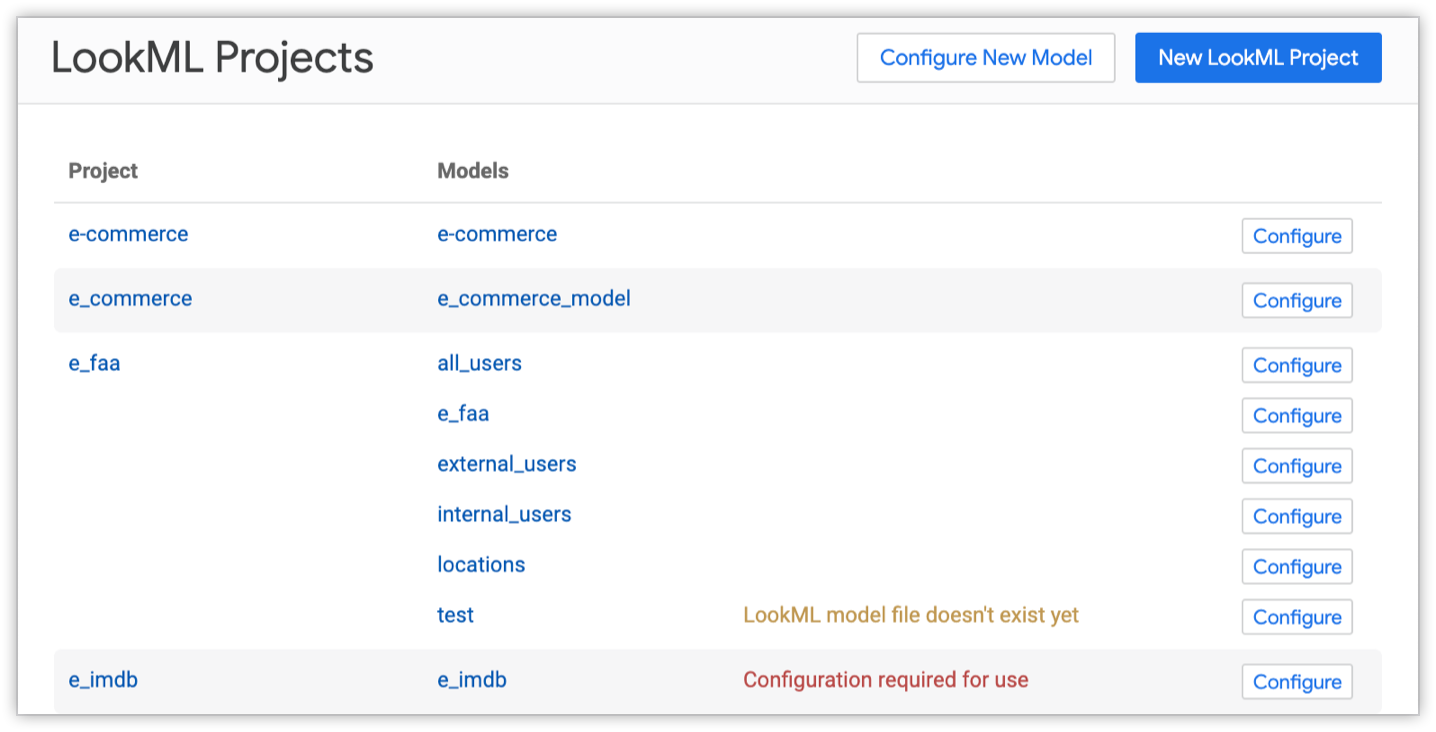
- Columna Project: El nombre del proyecto. Cada proyecto puede tener uno o más modelos enumerados junto a él. Selecciona el nombre del proyecto para navegar al LookML de ese proyecto.
- Columna Modelos: Es el conjunto de archivos del modelo LookML para un proyecto determinado. Si tu entorno de modo de desarrollo difiere de la producción, esta lista puede cambiar entre el modo de desarrollo y el modo de producción. Por ejemplo, es posible que hayas creado un modelo nuevo en modo de desarrollo que aún no has enviado a producción.
- Columna Problemas de configuración: Si hay un problema con un modelo, este muestra un estado que indica el problema con la configuración.
- Botón Configurar: Si el botón Configurar está disponible junto a la ficha del proyecto, puedes agregar o editar la configuración del modelo del proyecto.
Si hay un problema con un modelo, este muestra un estado que indica el problema con la configuración.
| Problema | Explicación |
|---|---|
| El archivo de modelo de LookML aún no existe | Verás este problema si alguien configuró un modelo en esta página, pero aún no creó un archivo LookML correspondiente para él. |
| Configuración necesaria para el uso | Verás este problema si alguien creó un nuevo archivo de modelo LookML en un proyecto existente, pero aún no lo configuró en esta página. |
| La conexión "x" no existe | El connection declarado en el archivo del modelo no existe (por ejemplo, si alguien lo escribió mal o aún no lo creó). |
| El modelo "x" no puede usar la conexión "y" | No se permite el connection declarado en el archivo del modelo según la configuración de esta página. |
| Ya se configuró un modelo llamado "x" en el proyecto "y" | Los nombres de los modelos deben ser únicos en tu instancia de Looker, incluso si están en diferentes proyectos. |
Visualiza la ficha de un proyecto de Marketplace
En la sección Proyectos de Marketplace de la página Proyectos de LookML, se enumeran los proyectos que se crearon durante la instalación de una aplicación, un bloqueo o un complemento de Marketplace. La ficha de cada proyecto de Marketplace incluye los siguientes elementos:
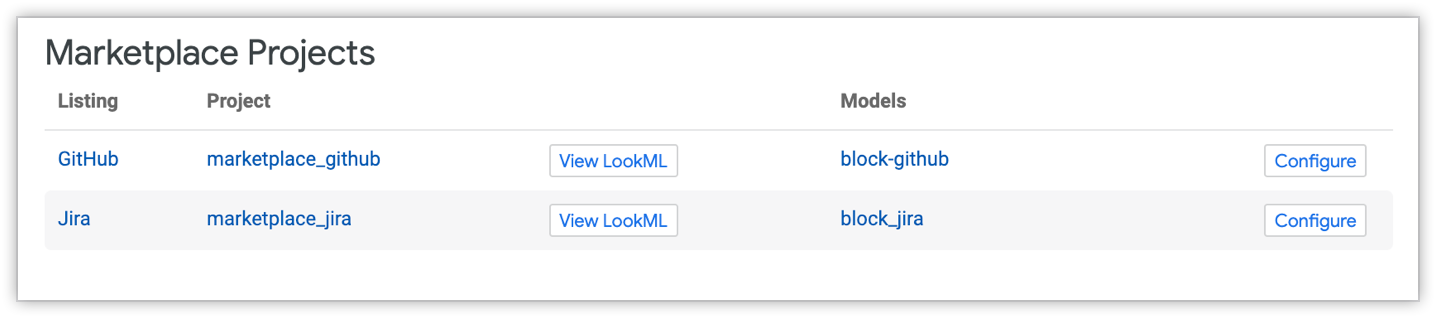
- Ficha: Un vínculo a la ficha de la aplicación, el bloque o el complemento que se encuentra en Looker Marketplace.
- Proyecto: El nombre del proyecto Puede hacer clic en el nombre del proyecto para ver o editar su LookML.
- Botón View LookML o Edit LookML: Puedes navegar a un proyecto de Marketplace si seleccionas el botón View LookML para un proyecto principal de bloque de Marketplace de solo lectura o Edit LookML para su proyecto de configuración, que se puede personalizar. Para obtener más información sobre la personalización de bloques de Marketplace, consulta la página de documentación Personaliza los bloques de Marketplace de Looker.
- Modelos: Es el conjunto de archivos del modelo LookML para un proyecto determinado.
- Botón Configure: Si el botón Configure está disponible junto a la ficha del proyecto, puede agregar o editar la configuración del modelo del proyecto.
Visualiza la ficha de un proyecto pendiente
La sección Proyectos pendientes contiene modelos que están configurados con un nombre de proyecto, pero que aún no se han generado. Por lo tanto, la sección Proyectos pendientes contiene proyectos y modelos que solo se configuraron y que aún no tienen LookML.
La configuración de modelos antes de que exista el proyecto es útil si tienes desarrolladores a los que no se les otorgó el permiso manage_models. Debido a que el modelo ya se configuró, esos desarrolladores pueden ejecutar consultas tan pronto como se crea el proyecto y ese modelo. Cuando se genera el proyecto, su ficha se mueve a la sección superior de la página LookML Projects.
La sección Proyectos pendientes incluye los siguientes elementos:
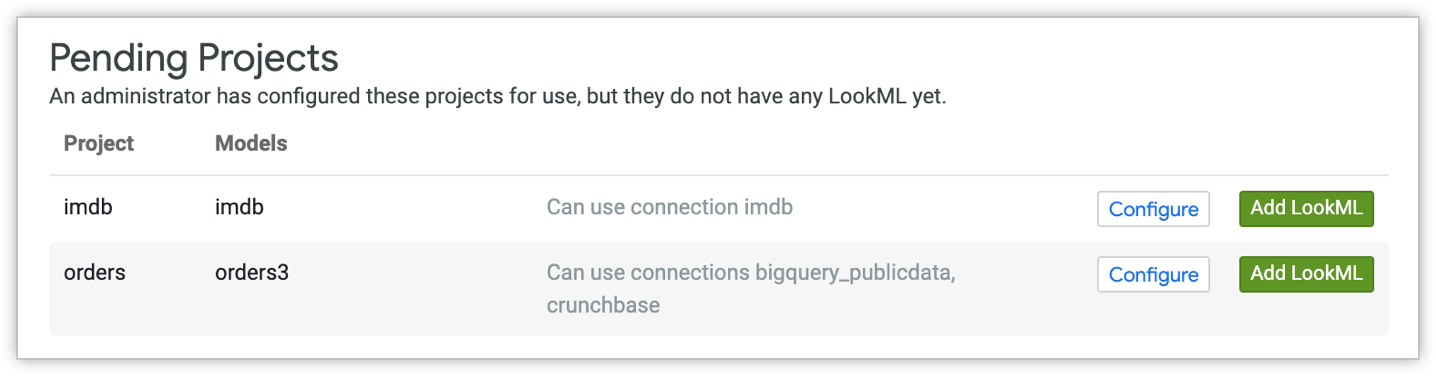
- Columna Project: En esta sección, se enumeran los proyectos que están configurados, pero aún no se generaron. El nombre del proyecto en este campo es el nombre previsto del proyecto. Selecciona el nombre del proyecto para mostrar la página New Project (Proyecto nuevo) en la que puedes generar el proyecto. Debes estar en modo de desarrollo para llegar a la página Proyecto nuevo.
- Columna Modelos: Es el nombre del modelo que se especificó cuando se creó la configuración del modelo.
- Conexiones permitidas: La columna que se encuentra a la derecha del nombre del modelo muestra las conexiones que se permitieron para este modelo cuando se creó su configuración.
- Botón Configure: El botón Configuration le permite cambiar el nombre del proyecto y las conexiones que se permiten para este modelo.
- Botón Add LookML: El botón Add LookML abre la página New Project de ese proyecto, lo que te permite usar el generador de LookML para generar automáticamente LookML en función de un conjunto de tablas en tu base de datos.
Cómo agregar y editar configuraciones
Si el botón Configurar está disponible junto a la ficha del proyecto, puedes agregar o editar la configuración del modelo del proyecto.
Si el modelo no tiene una configuración, cuando selecciones Configurar, Looker mostrará la ventana Configurar un modelo. En la ventana Configure a Model, puede especificar el nombre del modelo, el nombre del proyecto y las conexiones disponibles para el modelo.
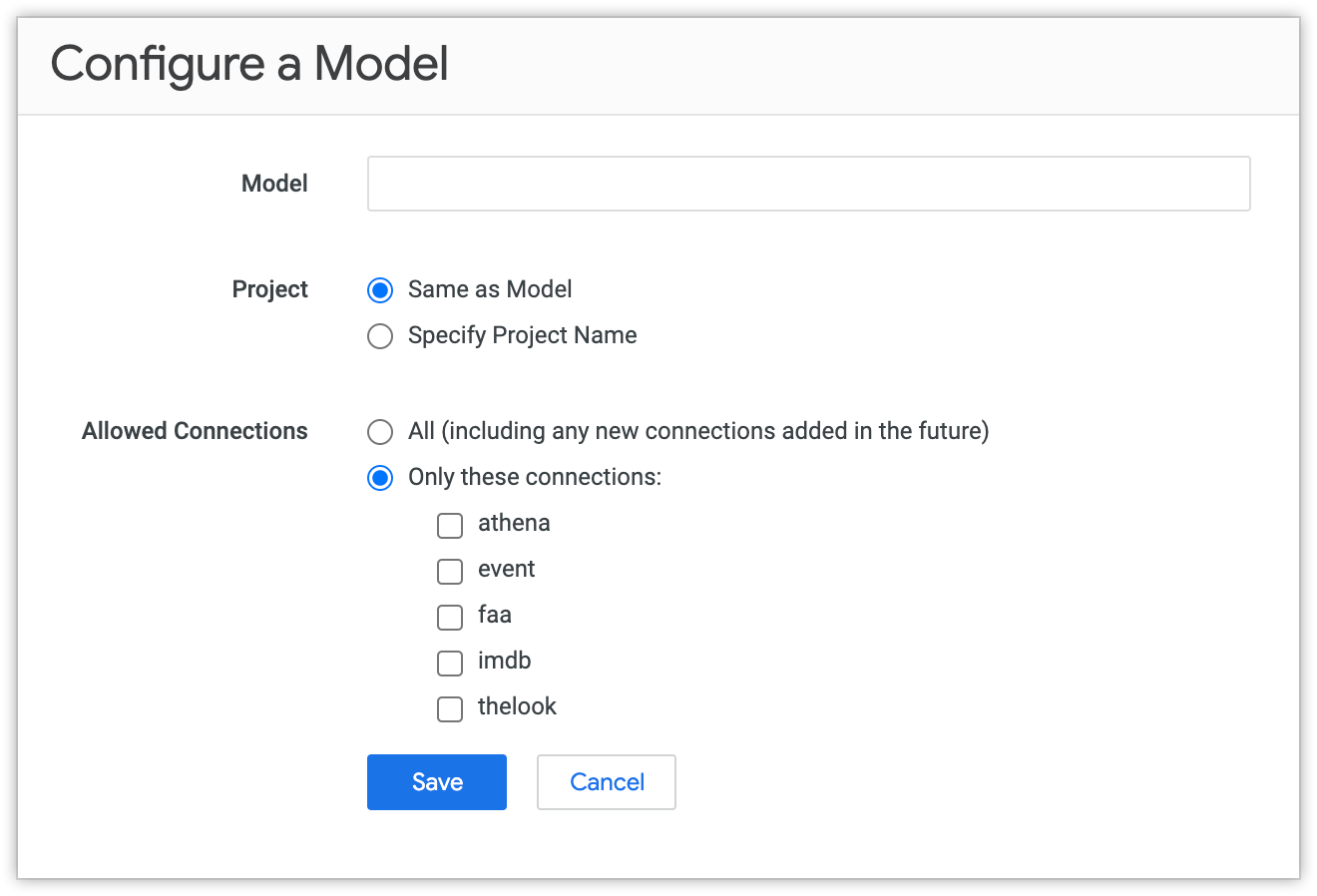
Si el modelo tiene una configuración, cuando seleccionas Configure (Configurar), Looker muestra la ventana Edit Model Configuration (Editar configuración del modelo). En la ventana Edit Model Configuration, puedes cambiar las conexiones disponibles para el modelo.
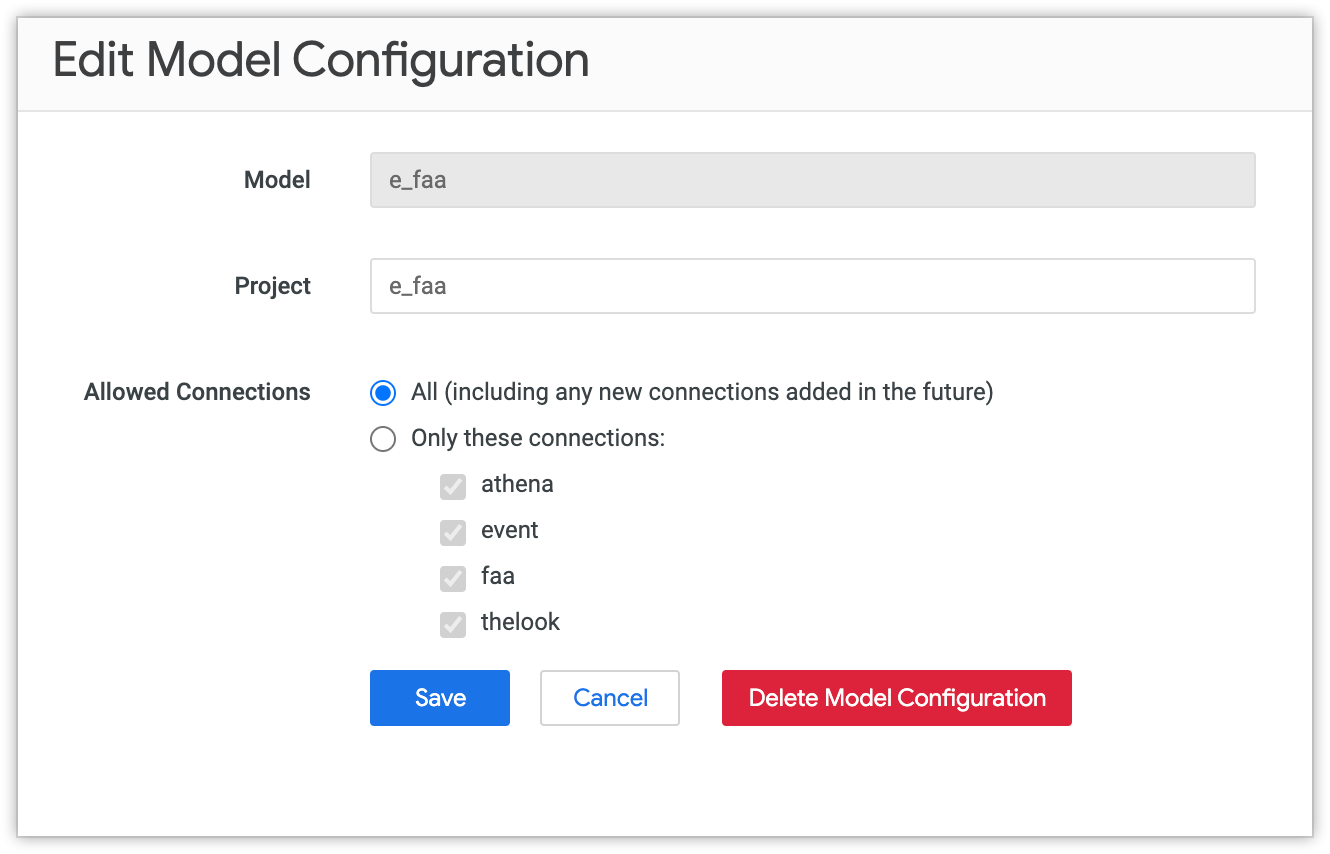
Cuando edite la configuración de un modelo, puede ver el nombre del modelo, pero no cambiarle el nombre. Los modelos se nombran según los nombres de archivo que usas cuando editas los archivos del modelo en el IDE de Looker.
En el campo Project, puedes especificar que el modelo se asocie con un proyecto diferente. Por ejemplo, si creó un proyecto nuevo que incluye un modelo con el mismo nombre, puede cambiar la configuración del modelo para que se asocie con el modelo del proyecto nuevo.
En el campo Conexiones permitidas, puedes limitar el modelo para que use una lista de conexiones específicas, o bien permitir que el modelo use cualquier conexión (todas las conexiones actuales y futuras).
Cómo cambiar el nombre de un proyecto
Si eres administrador de Looker, puedes cambiar el nombre del proyecto en la página Configuración del proyecto. Para ver la página Configuración del proyecto, abra su proyecto y seleccione el ícono Configuración en el menú de íconos a la izquierda.
Para cambiar el nombre de un proyecto, sigue estos pasos:
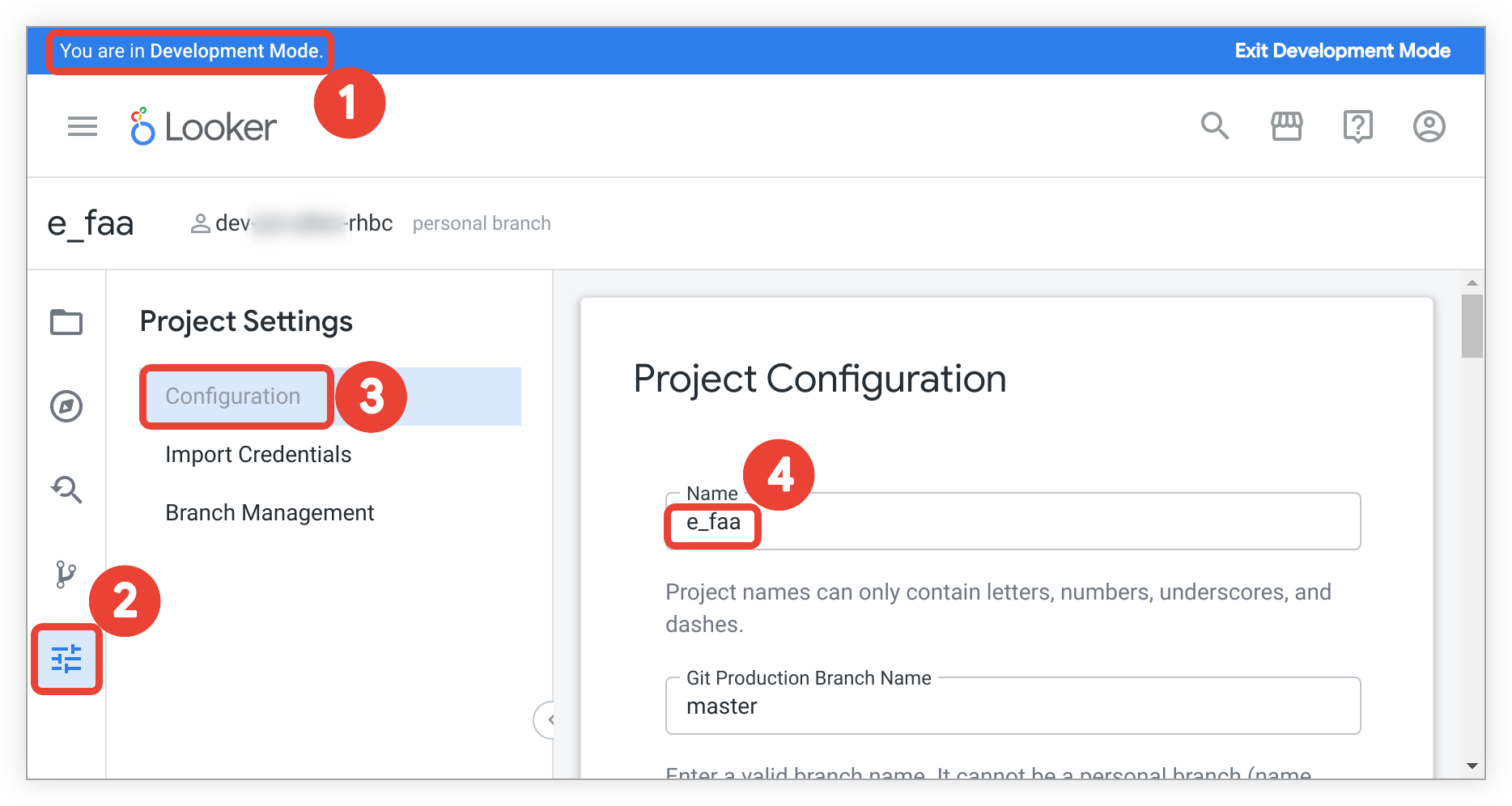
- Verifica que el Modo de desarrollo esté activado.
- Navega a tu proyecto en el IDE de Looker.
- En tu proyecto, selecciona el ícono de configuración en la barra de navegación del IDE para abrir el panel de configuración del proyecto.
- Selecciona Configuración en el panel de configuración del proyecto.
- Usa el campo Nombre en Configuración del proyecto para editar el nombre de tu proyecto.
- Desplácese hacia abajo en la página Configuración del proyecto y haga clic en Guardar configuración del proyecto para guardar el nombre nuevo.
Borra un proyecto
Si eres administrador de Looker, puedes borrar un proyecto existente con la página Configuración del proyecto. Para ver la página Configuración del proyecto, abra su proyecto y seleccione el ícono Configuración en el menú de íconos a la izquierda.
Un proyecto borrado ya no aparece en la sección Proyectos de la página Proyectos de LookML, pero aún aparece en la sección Proyectos configurados.
Para quitar la configuración del proyecto, lo que quita el proyecto de tu entorno de desarrollo por completo, haz lo siguiente:
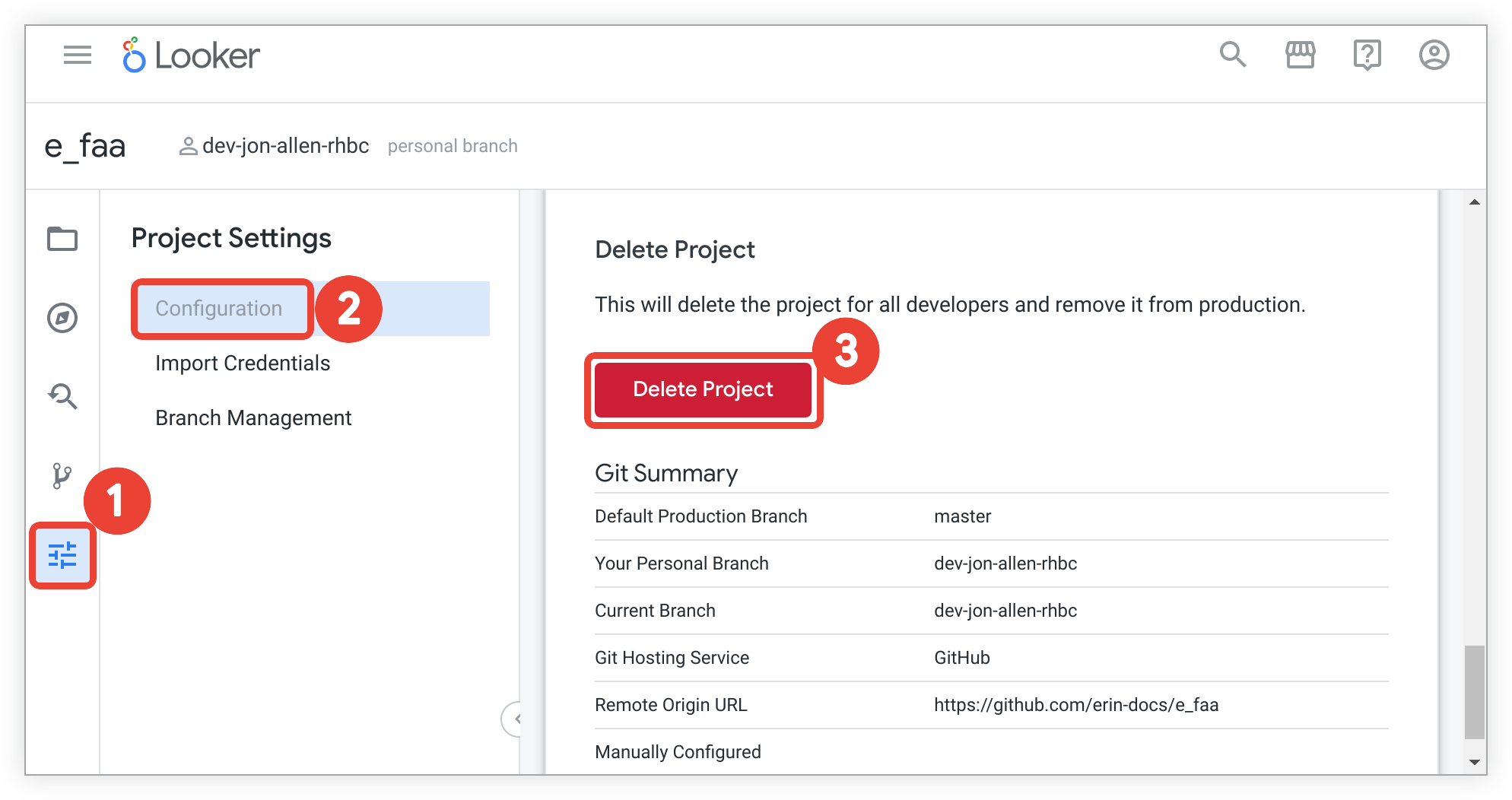
- Navega a tu proyecto en el IDE de Looker.
- En tu proyecto, selecciona el ícono de configuración en la barra de navegación del IDE para abrir el panel de Project Settings (Configuración del proyecto).
- En el panel de configuración del proyecto, selecciona Configuración para ver la configuración del proyecto.
- En Configuración del proyecto, selecciona Borrar proyecto.
- En la ventana Delete Project, verifica las advertencias y los cambios no sincronizados que se pierden si se borra el proyecto.
- Si estás seguro de que el proyecto debería borrarse, escribe su nombre en el cuadro de texto. Para cancelar la operación y volver a tu proyecto, usa el botón Atrás del navegador.
- Haz clic en el botón Borrar permanentemente <nombre del proyecto>.
